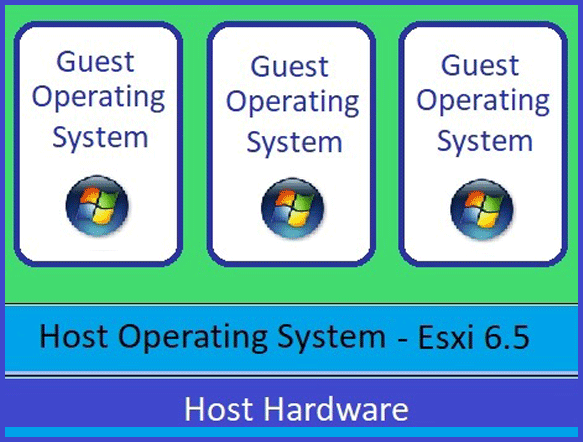Premessa: Può capitare che durante la creazione di una Virtual Machine, si scelga per errore nelle impostazioni iniziali un sistema operativo differente rispetto a quello che si installa successivamente sulla Virtual Machine.
Questo passaggio non è da trascurare, perché da tale scelta verranno caricate o meno alcune caratteristiche di cui il sistema operativo beneficia rispetto ad un altro.
Problema:
Durante una verifica su un vCenter Server, ho notato un Warning a causa di una incongruenza tra la versione del Sistema Operativo di una Virtual Machine con il settaggio nelle impostazioni del “Guest OS Version” in “Edit Settings“.
(Per comodità di lettura l’errore e stato diviso in tre pezzi)



Il Sistema Operativo della Virtual Machine era “Windows Server 2008 R2 (64-bit)”, mentre il settaggio riportava “Windows Server 2012 R2 (64-bit)”
OS Virtual Machine:
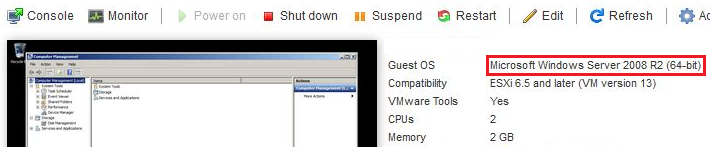
Settaggio “Guest OS Version”:
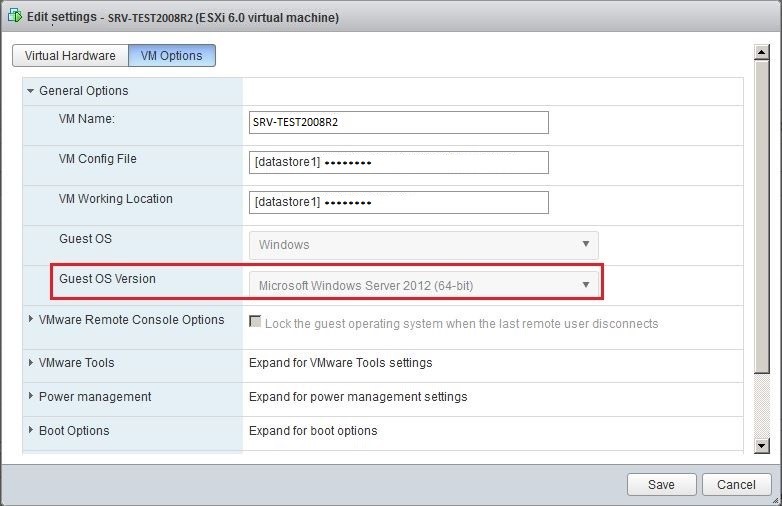
Soluzione:
Per ripristinare il settaggio occorre procedere con i seguenti passaggi:
- Spegnere la Virtual Machine:
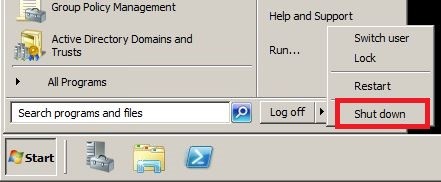
- Selezionare con il tasto dx del mouse “Edit Settings”:
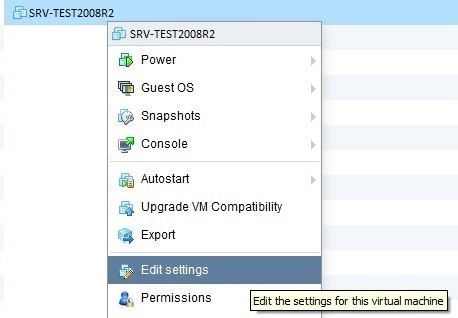
- Selezionare il menu “VM Options” e successivamente cambiare la versione del Sistema Operativo, in questo caso da “Windows Server 2012 R2 (64-bit)” a “Windows Server 2008 R2 (64-bit)”:
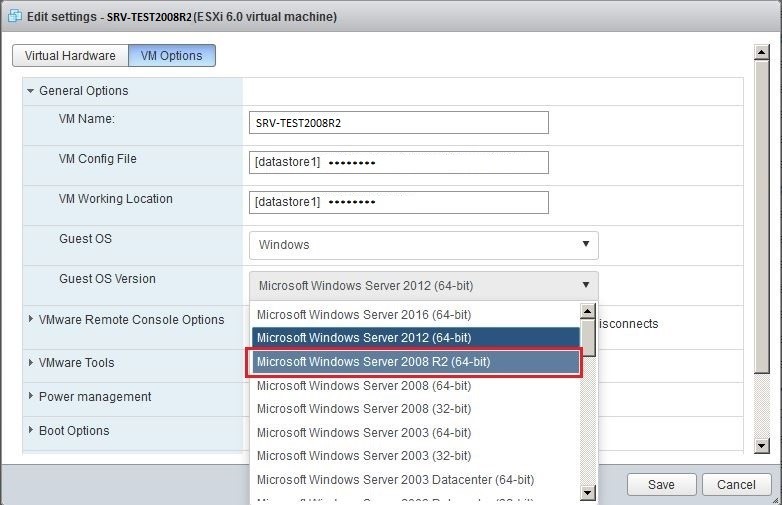
- Cliccare il tasto “Save” per salvare la nuova impostazione
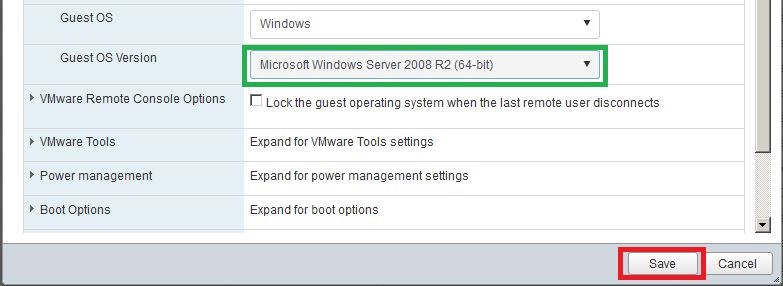
- Accendere la Virtual Machine e verificare che sul vCenter Server il “Warning” non sia più presente.
![]()
A questo punto abbiamo allineato il Sistema Operativo della Virtual Machine con quello impostato nel “Guest OS Version“.